Automate Menüsü Pdf Presentation
Photoshop aracılığıyla pdf oluşturma
Not: 01.06.2008 tarihinde yaptığım ödevler PDF Presentation, Crop and Straighten Photos, Contact Sheet II, Picture Package, Web Photo Galery(Centered Frame 2 - Feedback), Script-Load Files Into Stack
Photoshop'ta açık olan resimlerin veya bilgisayarınızda mevcut resimleri seçerek çok kısa sürede geçiş efektleri de vererek sunumlar hazırlayabilirsiniz. Bu yeni Photoshop fonksiyonu, seçmiş olduğunuz resimleri toplu olarak hem PDF dosyası olarak kaydetmekte, hem de otomatik sunumu kendisi hazırlamaktadır. Resimli örneklerle aşağıda anlatımımızı yaptık.
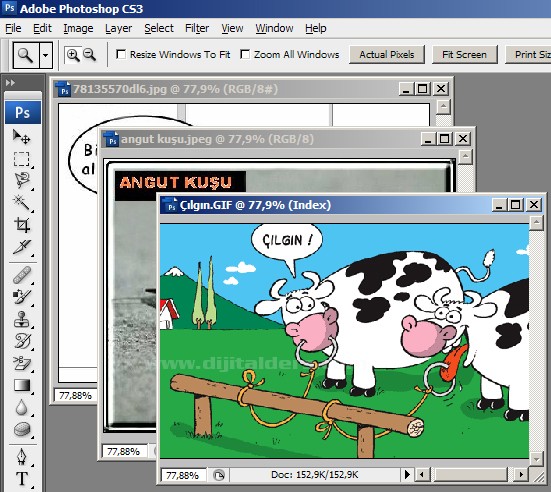
Photoshop penceremize PDF sunumuz için birkaç resim ekledik.
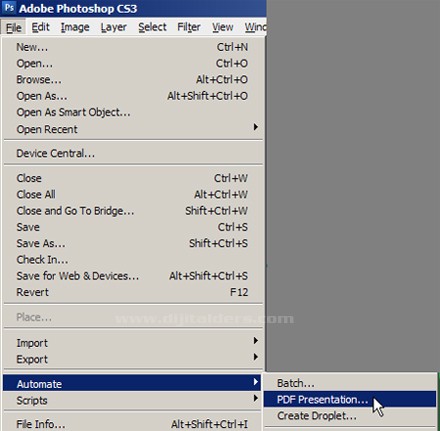
File/Automate yolunu izleyerek PDF Presentation sekmesine tıklarız. Ekrana Resim 1’deki pencere gelir.
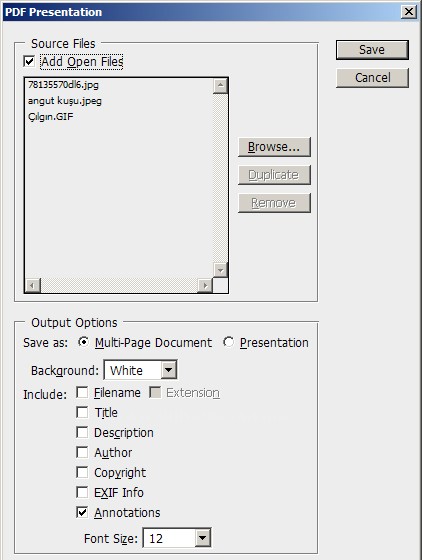
Resim 1
Add Open Files: Kutucuğunu işaretlediğimizde Photoshop ekranında açık olan resimleri listeye ekler.
Browse: Sunuda gözükecek resimleri listeye bu butondan ekleyebiliriz.
Duplicate: Listede seçili olan resmi kopyalar.
Remove: Listede seçili olan resmi silmemizi sağlar.
Output Options
Multi Page Document: Sayfalar halinde PDF dosyası yaratmak için kullanılır.
Background: Arka plan rengini ayarlarız.
Filename: Dosya ismini gösterir.
Title: Başlığı gösterir.
Description: Açıklamayı gösterir.
Author: Kaynağı gösterir.
Copyright: Telif hakkını gösterir.
EXIF Info: Bilgileri gösterir.
Annotations: Açıklamaları gösterir.
Font Size: Yazı büyüklüğünü ayalarız.

Add Open Files: Kutucuğunu işaretlediğimizde Photoshop ekranında açık olan resimleri listeye ekler.
Browse: Sunuda gözükecek resimleri listeye bu butondan ekleyebiliriz.
Duplicate: Listede seçili olan resmi kopyalar.
Remove: Listede seçili olan resmi silmemizi sağlar.
Output Options
Presentation: Sunum dosyasını hazırlamak için kullanılır.
Background: Arka plan rengini ayarlarız.
Filename: Dosya ismini gösterir.
Title: Başlığı gösterir.
Description: Açıklamayı gösterir.
Author: Kaynağı gösterir.
Copyright: Telif hakkını gösterir.
EXIF Info: Bilgileri gösterir.
Annotations: Açıklamaları gösterir.
Font Size: Yazı büyüklüğünü ayalarız.
Presentation Options
Advance Every: Ayarladığımız saniyeye göre sunumda ilerleme yapar.
Loop after Last Page: Sunum bittikten sonra slaydı baştan tekrarlar.
Transition: Geçiş efekti seçeriz.
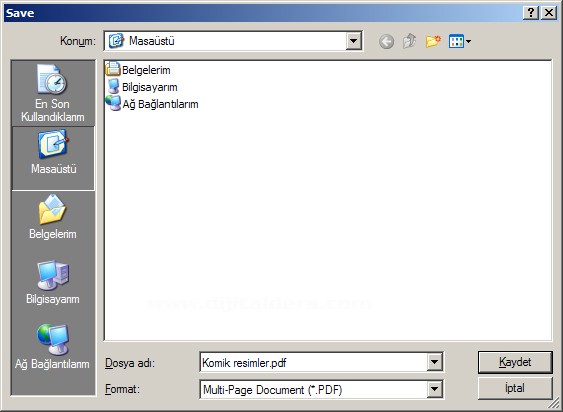
Ayarlar bittikten sonra Resim 1’de Save tuşuna bastığımızda PDF’nin kaydedileceği yeri bu pencereden seçeriz.
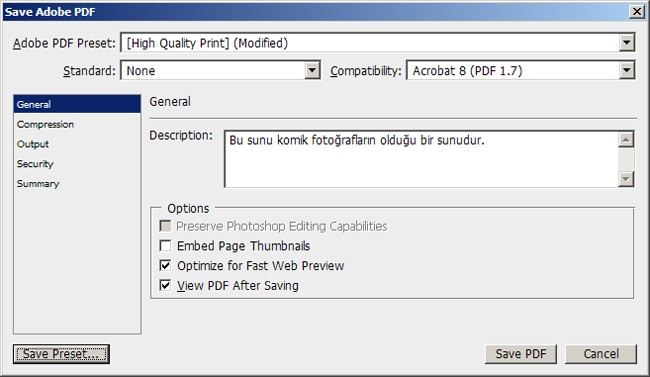
Compatibility: Uyumlu Acrobat sürümü seçilir.
Description: PDF hakkında açıklama yazılır.
Embed Page Thumbnails: Sayfa içine kaydeder.
Optimize for Fast Web Preview: Hızlı şekilde web’e uyumlu şekle getirir.
View PDF After Saving: PDF kaydedilme işlemi bittikten sonra PDF’yi çalıştırır.
Sonuç:
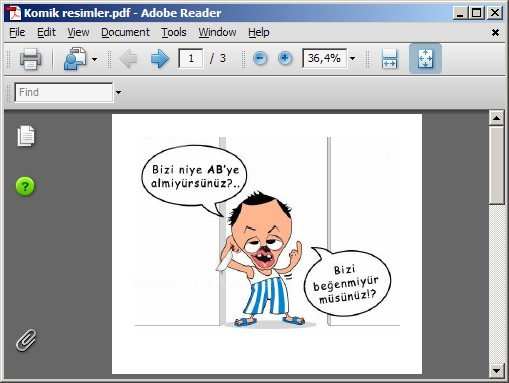
PDF dosyamızı bu şekilde yapmış olduk. Üstteki butonlar aracılığıyla resimler arasında geçiş, yakınlaştırma vb. ayarları yapabiliriz.
Hazırlayan Çağrı KASAPOĞLU






















